Dr.Web Livecd - Detaljna uputa
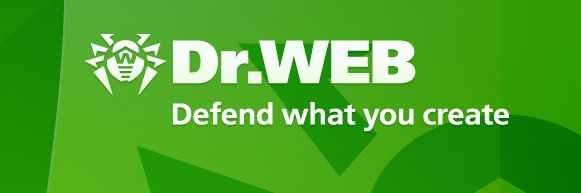
- 1639
- 160
- Ms. Lonnie Dietrich
Sadržaj
- Što je dr.Web Livecd?
- Gdje preuzeti dr.Web Livecd?
- Kako snimiti disk za pokretanje ili flash pogon s Livecd -om od DR.mreža?
- Kako se dizati s DR Diska.Web Livecd?
- Kako raditi s dr.Web Livecd?
- Dr.Centar za web upravljanje
- Terminal
- Mozilla preglednik
- Stvorite flash pogon za učitavanje
- Upravitelj datoteka
- Pošta
Pozdrav dragi čitatelji! Danas sam odlučio napisati detaljne upute za rad Utovarivanje diska DR.Web Livecd. Reći ću vam što je to, gdje ga preuzeti, kako ga pokrenuti i što se može učiniti s ovim vrlo korisnim diskom iz DR Company.mreža.
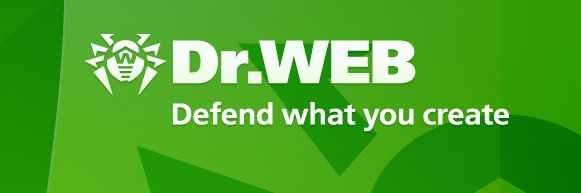
Pokušat ću sve opisati na takav način da bi bilo jasno običnom korisniku, jer Livecd od DR -a.Web je alat s kojim možete neovisno popraviti računalo od većine pogrešaka u sustavu.
Što je dr.Web Livecd?
Dr.Web, koji je poznat svim svojim antivirusnim programima, stvorio je disk za pokretanje i potpuno besplatno. Na ovom disku za pokretanje programeri su postavili puno korisnih funkcija, ali naravno, ako ga je stvorila antivirusna tvrtka, tada je u prvom redu vrijedno prisustvom antivirusnog programa koji se može pokrenuti s diska za utovar ili Flash pogon. I skenirajte računalo bez učitavanja operativnog sustava, vrlo je dobro kada se borite protiv virusa snopa koji u potpunosti blokiraju pristup operativnom sustavu. Na disku je jednako koristan upravitelj datoteka, internetskog preglednika Mozilla, Terminal i Mail klijent. Više detalja o.
Gdje preuzeti dr.Web Livecd?
Sliku proizvoda možete preuzeti sliku diska za pokretanje na službenoj web stranici. Idemo na http: // www.Freedrweb.Com/livecd i kliknite na vezu "Preuzmi dr.Web livecd ".  Ugovor o licenci otvorit će se, moramo pročitati i kliknuti gumb "Uzmi licenciranu poruku", a slika diska u formatu će odmah započeti .ISO, držite ovu sliku na tvrdom disku. Njegova je veličina otprilike 184 MB, što znači da se može snimiti na CD disku, pa u početku pripremite disk.
Ugovor o licenci otvorit će se, moramo pročitati i kliknuti gumb "Uzmi licenciranu poruku", a slika diska u formatu će odmah započeti .ISO, držite ovu sliku na tvrdom disku. Njegova je veličina otprilike 184 MB, što znači da se može snimiti na CD disku, pa u početku pripremite disk.
Kako snimiti disk za pokretanje ili flash pogon s Livecd -om od DR.mreža?
Kad se naša slika diska učita na računalo, morat ćemo je napisati na CD ili DVD disk, to nije važno. O tome kako snimiti disk koji sam već napisao, savjetujem vam da to učinite s programom Ultraiso Može se preuzeti na Internetu bez problema.
Nakon što je instaliran, integrira se u sustav, a s dvostrukim pritiskom na sliku koju smo preuzeli, odmah će se otvoriti u ovom programu, ostaje samo pritiskati i nakon nekoliko minuta, naš će Livecd biti spreman.
Također možete napisati sliku diska na USB flash pogon i iz njega se učitati. Stvorite takav flash pogon, možete koristiti isti program, evo, mi smo detaljan članak Stvorite Flash pogon Windows 7 koristeći program Ultraiso.
Kako se dizati s DR Diska.Web Livecd?
Kad je naš učitavanje Livecd spreman, možete preuzeti računalo iz njega. Najvjerojatnije, u vašem biosu, prema zadanim postavkama, prvo košta učitavanje s tvrdog diska, a zatim s DVD pogona i USB nosača. To moramo popraviti tako da se prvo računalo učitava s DVD -om ili USB -om.
Da biste to učinili, morate ući u bios i učiniti sve kako je napisano u članku kako postaviti opterećenje s pogona ili flash pogon u BIOS -u. Sada možete umetnuti naš disk u pogon i ponovno pokrenuti računalo, ako se sve radi kako treba, vidjet ćete ovo:
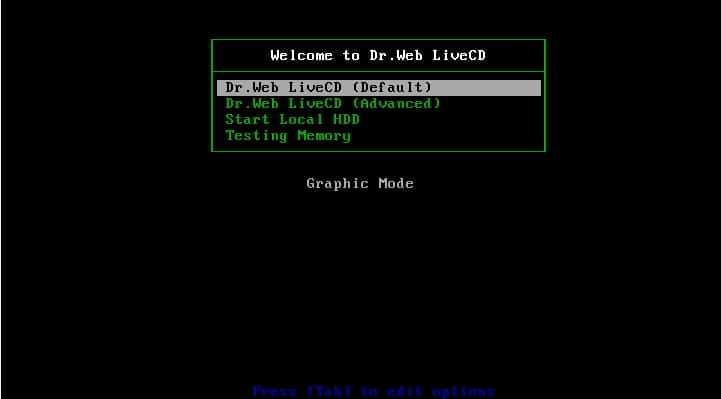
Ovdje odaberemo prvu stavku (ovo je cjelovit grafički način) i kliknite "Enter". Ako se disk ne želi pokrenuti u ovom načinu rada, odabiremo drugu točku i pokušavamo započeti. Postoje i još dvije točke. Pokrenite lokalni HDD nastavak je učitavanja s tvrdog diska, a memorija za testiranje je provjera RAM -a za pogreške.
Zatim primjer učitavanja u punom grafičkom načinu.
Ovako se preuzimanje DR -a nastavlja.Web Livecd:
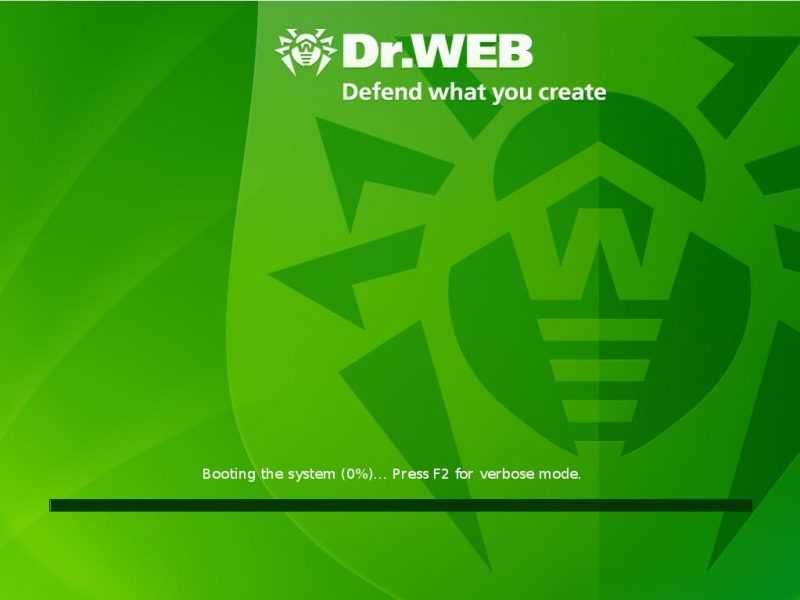
Čekamo malo dok ne vidimo potpuno napunjeni drut.Web Livecd. Prozor skenera odmah će se pojaviti tamo, ali zatvorio sam ga kako bih pokazao kako sama radna površina izgleda.
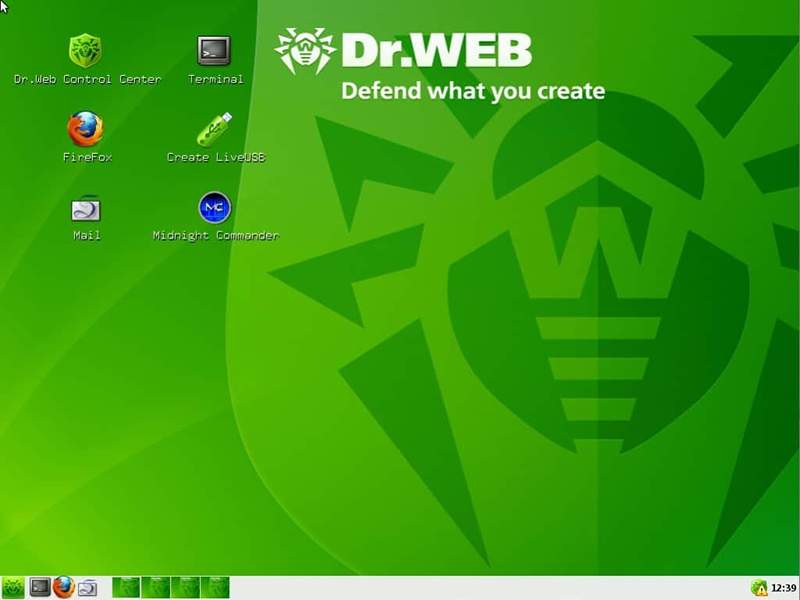
Kao što vidite, sve je vrlo jasno, ali radi praktičnosti trebate promijeniti jezik na ruski. To radimo: kliknite "Start" (zeleni pauk s lijeve strane u uglu) i kliknite "Izlaz". Odaberite "Odaberite jezik", a zatim kliknite "Ruski".

I da biste se vratili na radnu površinu, kliknite "grafički način". Sve je sada naša radna površina na ruskom. To je slučaj učitavanja DR -a.Web Livecd je završen, možete započeti s radom.
Kako raditi s dr.Web Livecd?
Kao što vidite, disk za čizmu od DR.Web ima vrlo jednostavno i razumljivo sučelje. Ali ipak, ukratko razmotrimo svaku od komunalnih usluga.
Dr.Centar za web upravljanje
Ovo je izgrađeni antivirusni skener, s kojim možete skenirati računalo za prisustvo virusa. Vrlo često ovaj skener čak pronalazi viruse koji ne dopuštaju učitavanje operativnog sustava Windows, među njima i nosači nosača.
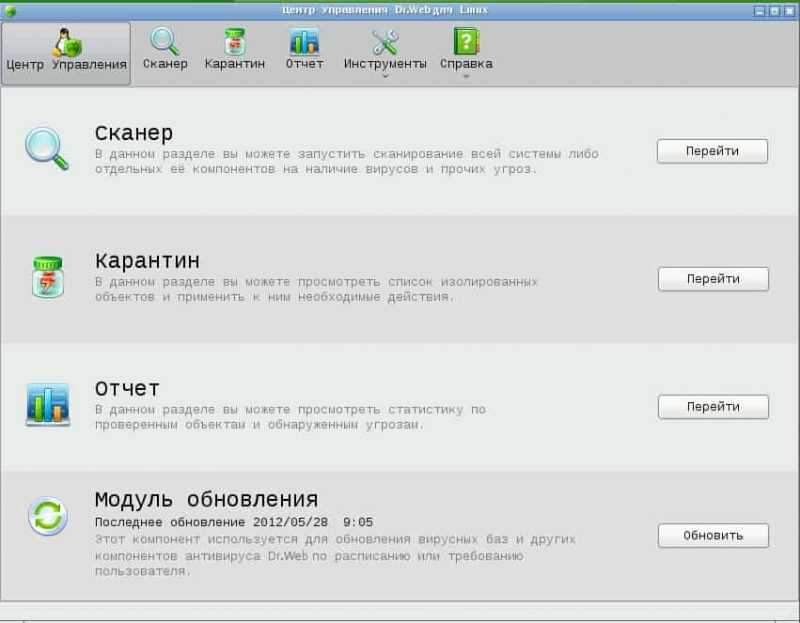
Odavde možete lako započeti skeniranje računala, vidjeti izvještaje ili karantenu.
Terminal
Ovo je redovna uslužna programa koja će vam omogućiti da radite s naredbenim retkom i obavite potrebne operacije.
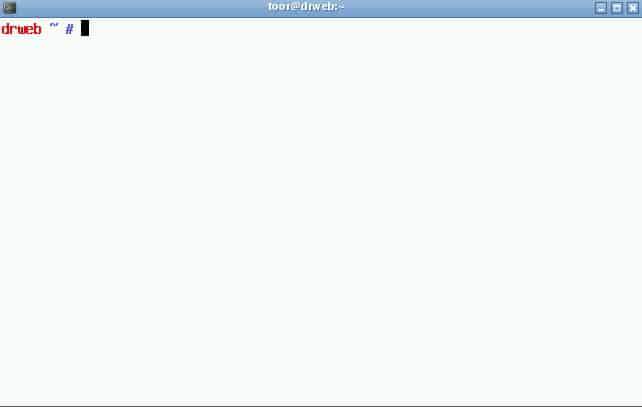
Mozilla preglednik
Izgrađeni -IN preglednik pomoći će vam da pronađete rješenje problema. Na primjer, možete posjetiti mjesta antivirusnih programa, VKontakte 🙂 i T. D.
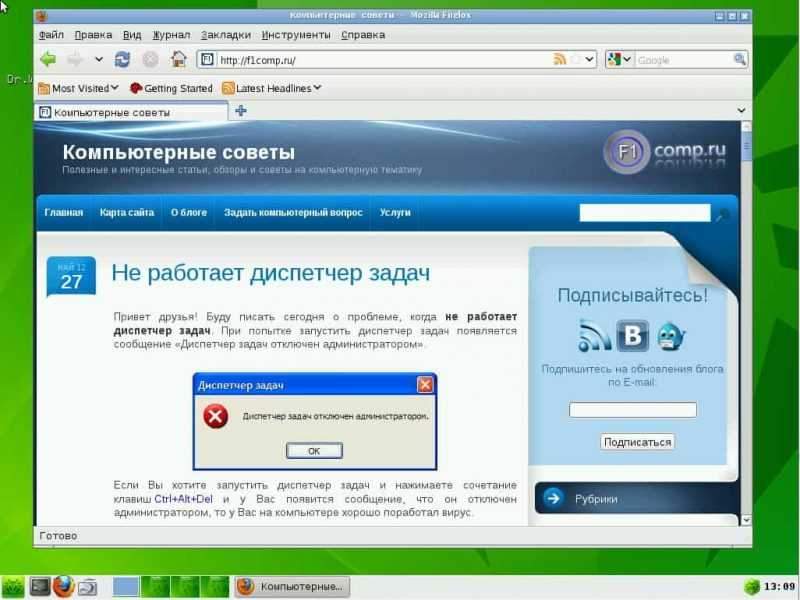
Stvorite flash pogon za učitavanje
Ovaj uslužni program omogućit će vam da stvorite flash pogon za učitavanje s DR.Web Livecd, koji vam može biti koristan u budućnosti.
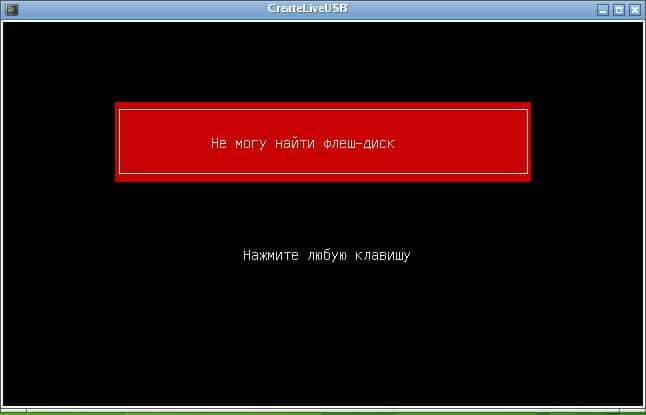
Upravitelj datoteka
Za ovu uslužnu pomoć, posebna hvala programerima. Upravitelj, iako jednostavan, ali to vas neće spriječiti da spremate datoteke s diska C i prebacite ih na druge lokalne kotače kako biste bili sastavljeni prilikom ponovnog instalacije Windows. Izgleda ovako:
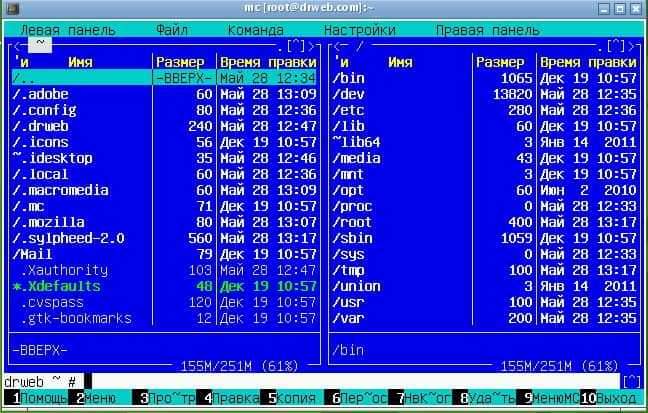
Pošta
I na kraju, jednostavan program za rad s poštom. Ne znam, naravno, to će vam dobro doći, ali tamo je.
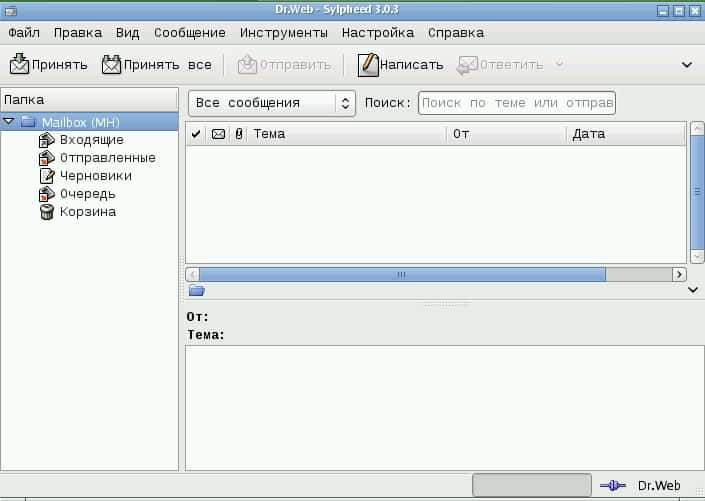
Ovo je glavne komponente DR -a.Web Livecd je dovršen, tamo je i bilježnica. Ali po mom mišljenju najkorisniji antivirusni skener i upravitelj datoteka.
Da biste izašli s LiveCD -om, pritisnite "Start" i odaberite "Brzo ponovno učitavanje" "Brzo ispari" ili "Sigurno okretanje".
Ažuriraj
Zahvaljujući korisniku pod imenom Mikos, što mi vrlo aktivno pomaže u odgovorima na vaša pitanja, uglavnom na forumu, otkrio sam da je sada disk iz DR -a.Web se zove DR.Web živedisk. A u njemu postoje neke promjene.
Pojavio se izgrađeni uslužni program DR.Web Curelt, koji vrlo često odbija početi od sustava Windows. Postoje i vizualne razlike. Ali zahvaljujući prisutnosti ruskog jezika sučelja, neće biti teško shvatiti s diskom za utovar.
Preuzmi DR.Web živenisk, još uvijek možete s web stranice DR.Web, na linku koja je gore u članku. Postoje dvije verzije, prve za stvaranje diska za pokretanje, a druge za stvaranje flash pogonskog pogona.
Savjetujem vam da sami stvorite ovaj disk i pustite da bude s vama, za svaki slučaj. Jer uz njegovu pomoć zaista možete puno učiniti. Uvijek imam pri ruci i pomagao sam više puta, posebno u uništavanju virusa pljačkaša. Ako se pojave pitanja, čekam ih u komentarima. Sretno prijatelji!

